Oppdatert april 2024: Slutt å få feilmeldinger og senk systemet med optimaliseringsverktøyet vårt. Få den nå på denne koblingen
- Last ned og installer reparasjonsverktøyet her.
- La den skanne datamaskinen din.
- Verktøyet vil da fiks datamaskinen din.
Noen Steam-brukere får en feil 2-kode når de prøver å starte et bestemt spill eller laste opp brukerinnhold til plattformen. Dette problemet ser ut til å være mer vanlig i beta-spill eller i spill som støtter mods.

Det viser seg at forskjellige årsaker potensielt kan føre til denne spesifikke feilkoden. Her er en liste over potensielle skyldige som kan være ansvarlige for denne feilkoden:
- Et problem med Steam-serveren
- Begrensninger for tilgang til Steam Family Library
- Problemet med integriteten til spillet
- Brukergruppen er fraværende i “Autorisasjon” -fanen i “Generelt”.
- Feil oppstartsserver
- Inhiberer tredjeparts antivirus
- Oppdatering av Windows-infrastruktur ikke installert
- Skade på filen under Steam-installasjon
Gjenopprett skadede Steam-filer
Steam-filene dine kan ha blitt forverret over tid. Prøv følgende for å gjenopprette Steam-filene dine.
Følg disse trinnene for å fikse denne feilen:
- Stopp Steam
- Gå til Steam-installasjonskatalogen. (Som standard C: \ Program Files \ Steam.)
- Slett alt i denne katalogen unntatt den neste:
- Steam.exe
- Steamapps-katalogen (alle Steam-spillfiler er lagret her).
- Start Steam på nytt for å sjekke problemet.
Endre nedlastingsregion
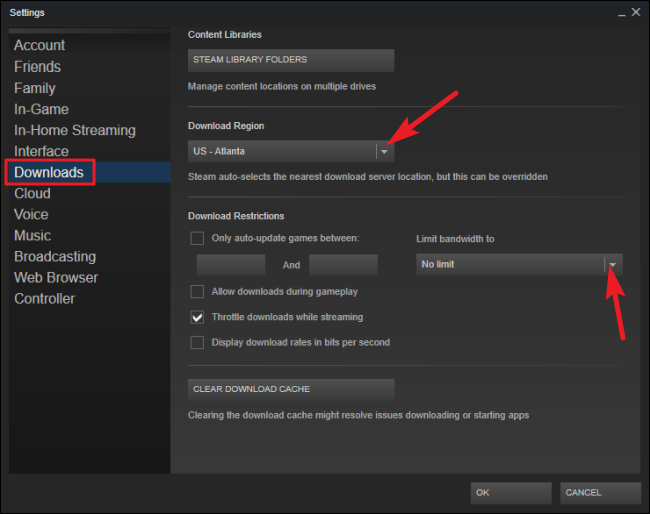
Prøv å endre oppstartsområdet for å se om det påvirker problemet:
- Kjør damp
- Gå til Steam> Innstillinger> Nedlastinger-fanen.
- I delen Nedlastinger velger du en annen region, men relativt nær den.
- Prøv igjen for å starte eller installere spillet.
Se etter problemer med serveren
Før du gjør noen andre mulige reparasjoner som er oppført nedenfor, bør du først sørge for at Steam ikke er for øyeblikket fikse et serverproblem som påvirker forbindelsen din til spillserveren.
I dette tilfellet bør du først sjekke den nåværende statusen til Steam. Det er flere måter å gjøre dette på. Den mest effektive måten å gjøre dette på er imidlertid å bruke et tredjepartsnettsted, for eksempel SteamStat.us, for å se om det for øyeblikket er noen serverproblemer.
Denne tjenesten informerer deg om det er regionale komponenter eller servere som for øyeblikket har problemer.
Hvis din nylige forskning ikke har identifisert noen store problemer med Steam-serveren, kan du konkludere med at problemet er relatert til noe lokalt.
Oppdatering fra april 2024:
Du kan nå forhindre PC -problemer ved å bruke dette verktøyet, for eksempel å beskytte deg mot tap av filer og skadelig programvare. I tillegg er det en fin måte å optimalisere datamaskinen for maksimal ytelse. Programmet fikser vanlige feil som kan oppstå på Windows -systemer uten problemer - du trenger ikke timer med feilsøking når du har den perfekte løsningen på fingertuppene:
- Trinn 1: Last ned PC Repair & Optimizer Tool (Windows 10, 8, 7, XP, Vista - Microsoft Gold-sertifisert).
- Trinn 2: Klikk på "start Scan"For å finne Windows-registerproblemer som kan forårsake PC-problemer.
- Trinn 3: Klikk på "Reparer alle"For å fikse alle problemer.
Ikke la antivirusprogrammet ditt blokkere Steam
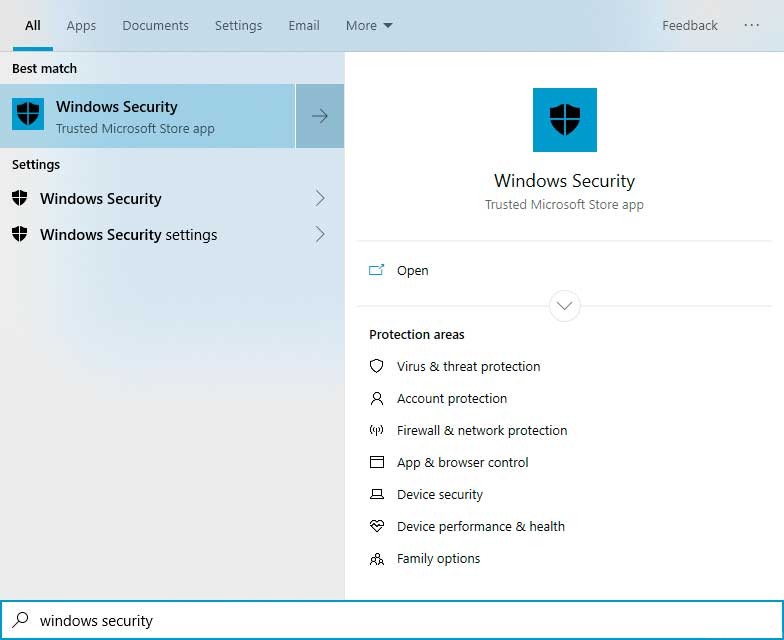
Som nevnt tidligere, kan antivirusprogrammet ditt se på Steam-aktivitet som mistenkelig og hindre klienter i å få tilgang til nettverksinfrastrukturen. Dette er ganske ubehagelig, men du kan enkelt bli kvitt problemet ved å slå av sikkerhetsverktøyet. Å deaktivere programmet har faktisk fungert for mange spillere.
Vi anbefaler imidlertid ikke å deaktivere systemsikkerheten. Ved å gjøre det er du i fare, spesielt hvis systemet ditt kommer i kontakt med skadelig programvare som sprer seg overalt i disse dager. Det beste du kan gjøre er å legge til Steam som et unntak, fordi du er sikker på at det er et legitimt program.
Hvis du legger til en klient som unntak, vil den be antivirusprogrammet om ikke å blokkere det. Unntaksfunksjonen avhenger imidlertid av antivirusprogrammene. For noen kalles det et “unntak”, for andre kalles det et “unntak”. Antivirusprogrammet ditt kan ha et annet navn på funksjonen. Hvis du ikke vet hvordan du finner det, vil et enkelt søk på Internett føre deg til en guide som vil lede deg gjennom prosessen.
Men hvis du bruker Windows Security Suite som ditt primære beskyttelsesprogram, trenger du ikke søke på Internett. Følgende guide viser deg hva du skal gjøre:
- På en Windows 10-PC går du til høyre på oppgavelinjen.
- Klikk på den hvite linjen. Hvis du ikke ser ikonet, klikker du på Vis skjulte ikoner-pilen for å dra oppgavelinjen opp, og deretter klikker du på ikonet.
- Når du har åpnet Windows-sikkerhet, klikker du på flisen Virus og trusselbeskyttelse.
- Når du kommer til sikkerhetsprogrammet Virus og trusselbeskyttelsesgrensesnitt, blar du nedover og i delen "Innstillinger for virus og trusselsbeskyttelse" klikker du på "Administrer innstillinger".
- I brukergrensesnittet for innstillinger for virus og trusler, bla ned og under "Unntak", klikk "Legg til eller fjern unntak.
- Når siden "Unntak" vises, klikker du på ikonet "Legg til unntak" og velger deretter "Mapper" i hurtigmenyen.
- I dialogboksen "Velg mappe", naviger til mappen der du installerte Steam, velg Steam-mappen og klikk "Velg mappe".
- Start klienten og finn problemet.
Deaktiver familietilgang
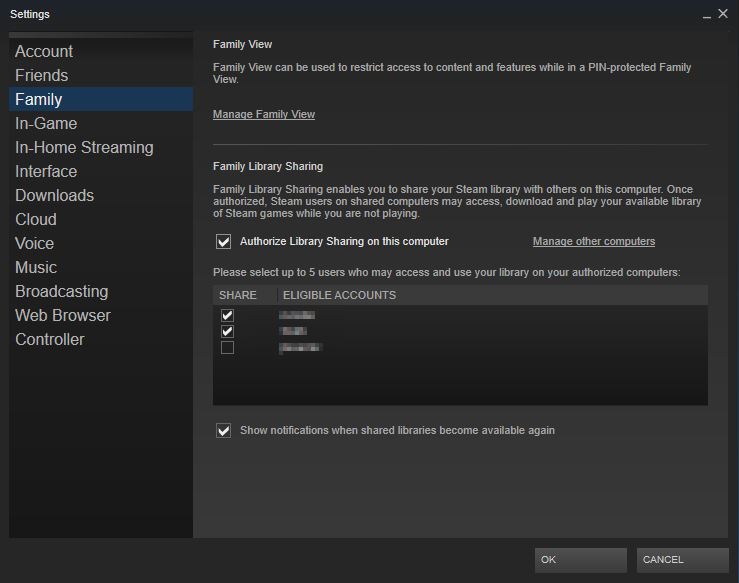
Mange brukere rapporterte at de opplevde en Steam 2-feilkode da de aktiverte familietilgangsfunksjonen og prøvde å laste opp innhold til verkstedserveren. Med dette i bakhodet anbefaler vi at du deaktiverer familietilgang som følger:
- Kjør Steam og gå til innstillingssiden.
- Velg deretter Familie fra menyen til venstre.
- I delen "Familietilgang" fjerner du merket for "Tillat deling av bibliotek på denne datamaskinen" og klikker på "OK".
- Start Steam på nytt og se om feilen er løst.
Ekspert Tips: Dette reparasjonsverktøyet skanner depotene og erstatter korrupte eller manglende filer hvis ingen av disse metodene har fungert. Det fungerer bra i de fleste tilfeller der problemet skyldes systemkorrupsjon. Dette verktøyet vil også optimere systemet ditt for å maksimere ytelsen. Den kan lastes ned av Klikk her

CCNA, Webutvikler, PC Feilsøking
Jeg er en datamaskinentusiast og en praktiserende IT-profesjonell. Jeg har mange års erfaring bak meg i dataprogrammering, feilsøking og reparasjon av maskinvare. Jeg er spesialisert på webutvikling og database design. Jeg har også en CCNA-sertifisering for nettverksdesign og feilsøking.

